برخی از برنامه ها برویندوز 7 یا ویندوز 8 به حقوق بیشتری احتیاج دارند و فقط به عنوان سرپرست اجرا می شوند.
برای اجرای برنامه به عنوان سرپرست ، اگر به عنوان یک کاربر عادی وارد سیستم شده اید باید رمز ورود را بدانید ، در غیر این صورت این روش ناموفق است.
این همش نیست. می توانید به عنوان سرپرست به ویندوز 7 یا ویندوز 8 وارد شوید ، برخی از برنامه ها همچنان خطایی ایجاد می کنند ، به عنوان مثال "Run time error 10".
این به ندرت اتفاق می افتد ، اما اتفاق می افتد. سپس باید حقوق مدیر را تأیید کنید.
انجام این کار بدون توجه به ویندوز مورد استفاده آسان است: ویندوز 7 یا ویندوز 8 یا حتی ویندوز 10.
برای این کار ، روی ماوس کلیک راست کنید ، یا اگر به ترتیب در میانبر برنامه در حال راه اندازی لپ تاپ در تاچ پد دارید.
پس از آن ، پنجره ای با منوی زمینه در مانیتور کامپیوتر یا صفحه لپ تاپ ظاهر می شود.
در آن ، تقریباً در بالا ، مانند تصویر زیر روی خط اجرا به عنوان مدیر کلیک کنید.
چگونه می توان برنامه را همیشه با حقوق مدیر اجرا کرد
اگر اغلب از برنامه ای استفاده می کنید که به حقوق مدیر نیاز دارد ، نیازی نیست همیشه تماس بگیرید منوی زمینه.
این عملیات را می توان روی "خودکار" تنظیم کرد و برنامه را طبق معمول بیشتر اجرا کرد.
برای انجام این کار ، بر روی میانبر کلیک راست کرده و در منوی ظاهر شده ، روی خط "Properties" (در پایین پایین) کلیک کنید.
پس از آن ، در بالای صفحه ، بر روی خط "سازگاری" کلیک کنید و در زبانه ای که ظاهر می شود ، یک پرنده را جلوی خط قرار دهید: "این برنامه را به عنوان مدیر اجرا کنید" ، سپس (در پایین پایین) "اعمال" و "تأیید".
اکنون بدون دخالت شما همیشه با حقوق مناسب اجرا خواهد شد.
در اینجا ، مانند حالت اول ، اگر به عنوان یک کاربر عادی وارد سیستم شوید ، به گذرواژه نیاز خواهید داشت.
معمولاً برنامه های موجود در ویندوز 8 (8.1) به حقوق بیشتری احتیاج دارند ، از این نظر هفت مورد ساده ترند.
برای اینکه کمی استفاده از رایانه خود را آسان کنید ، می توانید تنظیمات کنترل حساب کاربری خود را تغییر دهید.
یک نوار لغزنده در آن وجود دارد - آن را تا پایین پایین بیاورید ، سپس سیستم کمتر انتخاب خواهد شد. موفق باشید.
آیا می خواهید به کاربران استاندارد حساب اجازه دهید برنامه ها را به عنوان سرپرست بدون UAC یا رمز ورود اجرا کنند؟ سپس من به شما می گویم که چگونه این کار را انجام دهید. ما با استفاده از دستور میانبر ایجاد می کنیم روناس / ذخیره شدهکه رمز عبور را ذخیره می کند. توجه داشته باشید که این یک حفره امنیتی در نظر گرفته می شود - یک کاربر عادی می تواند از runas / savecred برای اجرای هرگونه دستور به عنوان مدیر بدون وارد کردن رمز عبور استفاده کند. با این وجود ، در برخی شرایط می تواند مفید باشد - به عنوان مثال ، اگر می خواهید فرزندتان از حد استاندارد خارج شود حساب می تواند برنامه ها را بدون درخواست از شما به عنوان سرپرست اجرا کند.
حساب سرپرست را روشن کنید
اولین قدم فعال کردن حساب مدیر داخلی است که به طور پیش فرض غیرفعال شده است. بنابراین کلیک کنید کلیک راست ماوس با میانبر خط فرمان و "Run as administrator" را انتخاب کنید.
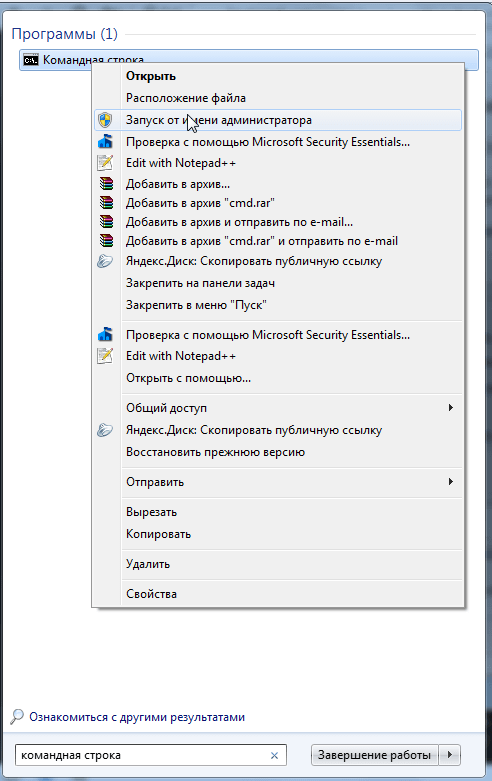
در پنجره خط فرمان که باز می شود ، دستور زیر را اجرا کنید:
مدیر کاربر خالص / فعال: بله

حساب اکنون فعال است ، البته بدون رمز عبور. برای تنظیم گذرواژه ، کنترل پنل را باز کنید ، دسته حسابهای کاربر و ایمنی خانواده را انتخاب کنید و سپس منوی حسابهای کاربری را باز کنید. سپس بر روی پیوند "مدیریت حساب دیگر" کلیک کنید.
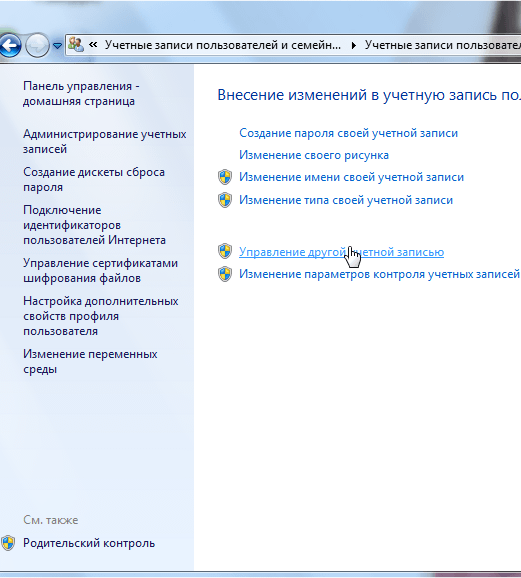
یک حساب سرپرست انتخاب کنید ، روی دکمه "ایجاد رمز عبور" کلیک کنید و یک رمز عبور برای حساب مدیر ایجاد کنید.
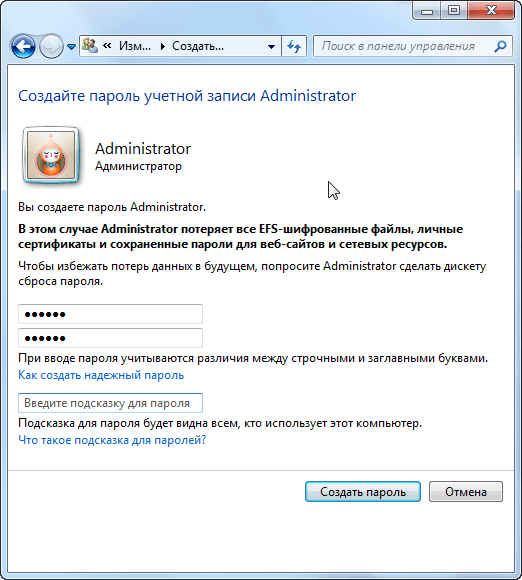
یک میانبر ایجاد کنید
اکنون ما یک میانبر ایجاد می کنیم که برنامه را با دسترسی مدیر راه اندازی می کند. بر روی دسک تاپ کلیک راست کرده ، New را انتخاب کرده و سپس بر روی Shortcut کلیک کنید.
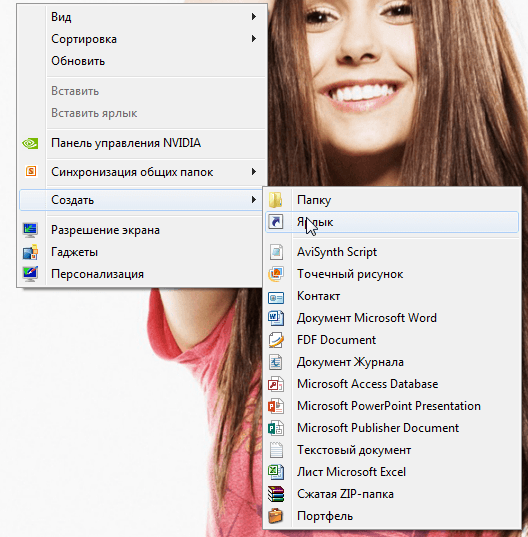
در پنجره باز شده ، دستور زیر را وارد کنید:
runas / کاربر: نام کامپیوتر\\ Administrator / savecred " C: \\ Path \\ To \\ Program.exe“
لطفا توجه داشته باشید که شما باید جایگزین کنید نام کامپیوتر به نام رایانه خود ، و C: \\ Path \\ To \\ Program.exe مسیر کامل برنامه ای که می خواهید اجرا کنید. به عنوان مثال ، اگر نام رایانه Laptop است و برنامه ای که می خواهید اجرا کنید Auslogics BoostSpeed \u200b\u200bاست ، باید مسیر زیر را وارد کنید:
runas / user: Laptop \\ Administrator / savecred "C: \\ Program Files \\ Auslogics \\ Auslogics BoostSpeed \u200b\u200b\\ BoostSpeed.exe"
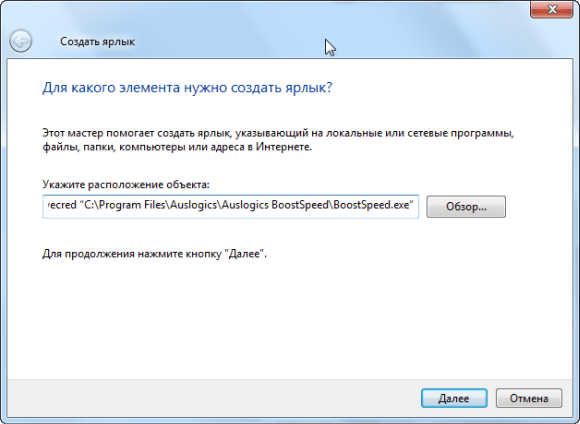
در پنجره بعدی ، یک نام برای میانبر وارد کنید. به صورت اختیاری ، می توانید یک آیکون برای میانبر جدید انتخاب کنید - روی آن کلیک راست کرده و "Properties" را انتخاب کنید.
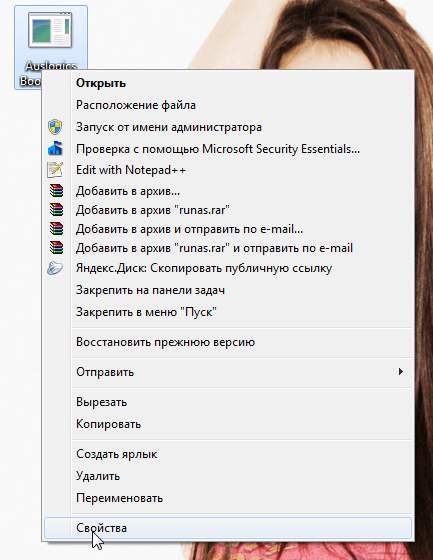
در کادر محاوره ای Properties ، بر روی دکمه Change Icon کلیک کرده و مورد مناسب را انتخاب کنید.
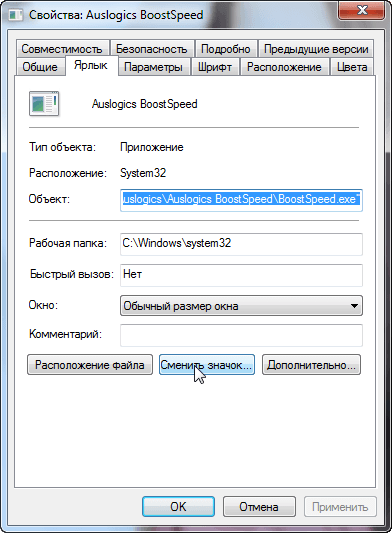
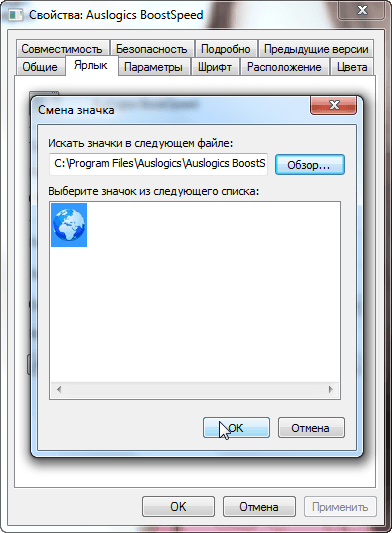
اولین باری که روی میانبر دوبار کلیک می کنید ، از شما رمزعبور حساب سرپرستی که قبلاً ایجاد کرده اید درخواست می شود.
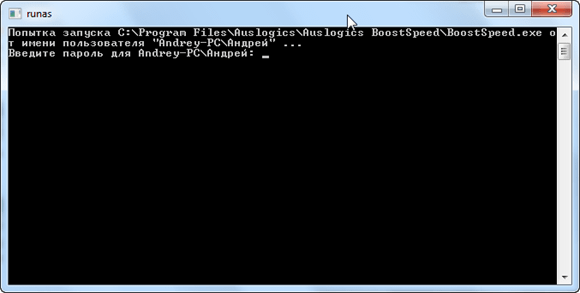
این رمز عبور ذخیره خواهد شد - دفعه بعدی که برنامه را شروع کردید ، دیگر لازم نیست آن را وارد کنید.
همانطور که در بالا ذکر شد ، از زیر حساب های استاندارد ، کاربران می توانند هر برنامه ای را با حقوق مدیر بدون وارد کردن رمز عبور (با استفاده از دستور runas / savecred) اجرا کنند ، بنابراین این را بخاطر داشته باشید.
رمز ورود مدیر در "مدیر اعتبار" ذخیره شده است - اگر می خواهید رمز عبور ذخیره شده را حذف کنید ، می توانید این کار را از آنجا انجام دهید.
روز خوب شما بازدید کننده عزیز در مقاله امروز ، من پیشنهاد می کنم که نه نصب و پیکربندی معمول سرورها و ایستگاه های مشتری از همان ابتدا ، بلکه زندگی روزمره معمول یک مدیر سیستم را در نظر بگیرید. و ما راه اندازی یک برنامه خاص را به عنوان سرپرست در نظر خواهیم گرفت ، در نظر بگیرید که چه راه حل هایی وجود دارد و تفاوت آنها چیست. دلیل اینکه مدیران با این مشکل روبرو هستند کاملاً ساده است ، در عمل با برون سپاری ، اغلب اوقات با شرایطی روبرو می شویم که یک برنامه کاربردی (مخصوصاً توسعه دهندگان داخلی) روی UAC متمرکز نشده است و چرا چنین است ، از توسعه دهندگان برنامه بپرسید. ما در یک محیط Hyper-V مجازی تست خواهیم کرد ماشین مجازی نسل دوم با ویندوز 8.1.
تنوع وجود دارد
ما سه نرم افزار را در نظر خواهیم گرفت:
RunAs - ابزارها و برنامه های خاصی را با مجوزهای متفاوت از مجوزهای ارائه شده توسط حساب جاری اجرا می کند. این ابزار شخص ثالثی نیست ، با سیستم عامل ویندوز همراه است. راهنمای ابزار Runas /؟
ما با استفاده از برنامه داخلی msconfig.exe که در ویندوز وجود دارد ، تست خواهیم کرد. این ابزار فقط با یک حساب با حقوق مدیر راه اندازی می شود.
توجه! این برنامه تحت حساب مدیر دامنه راه اندازی می شود. در واقع ، انجام این کار توصیه نمی شود ، بهتر است برای چنین لحظاتی حساب جداگانه ایجاد کنید.
بنابراین ، بیایید سعی کنیم از ابزار RunAs استفاده کنیم ، برای این کار خط فرمان را راه اندازی می کنیم و موارد زیر را می نویسیم

لطفا توجه داشته باشید که رمز ورود وارد شده نمایش داده نمی شود

پس از موفقیت وارد کردن رمز عبور و نام حساب ، پنجره msconfig.exe باز می شود

حالا بیایید یک میانبر برای اجرای msconfig.exe در زیر حساب مدیر ایجاد کنیم.
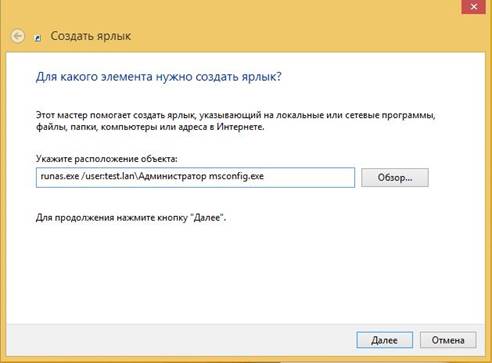
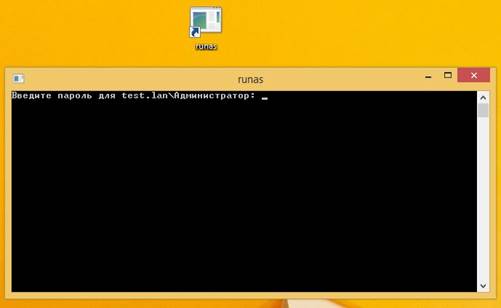
پس از وارد کردن موفقیت آمیز رمز عبور ، msconfig.exe معروف شروع می شود.
این س itselfال خود مطرح است ، آیا سرپرست به کاربر اجازه می دهد رمز ورود حساب با حقوق مدیر را که نام آن به راحتی در ویژگی های میانبر مشاهده می شود ، بداند؟
و اگر رمز عبور هنگام راه اندازی میانبر را هر بار باید وارد کنید ، که برای کاربر مناسب نیست ، اگر می خواهید با استفاده از پارامتر "/ savecred" زندگی او را راحت کنید ، در این صورت یک سوراخ عظیم در سیستم امنیتی ایجاد خواهید کرد.
در اینجا مثالی برای ایجاد یک حفره بزرگ آورده شده است:
شما می خواهید زندگی را برای کاربر آسان تر کنید ، پارامتر "/ savecred" را اضافه کنید
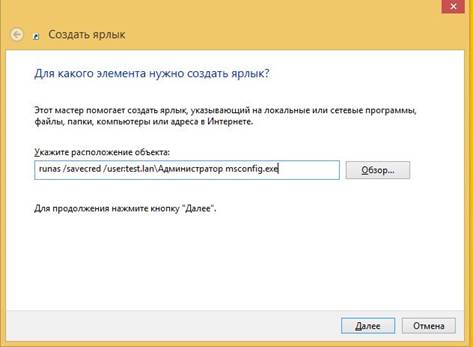
ما میانبر را راه اندازی کرده و رمز عبور را وارد می کنیم ، در ابتدا شروع برنامه از شما می خواهد رمز عبور را وارد کنید
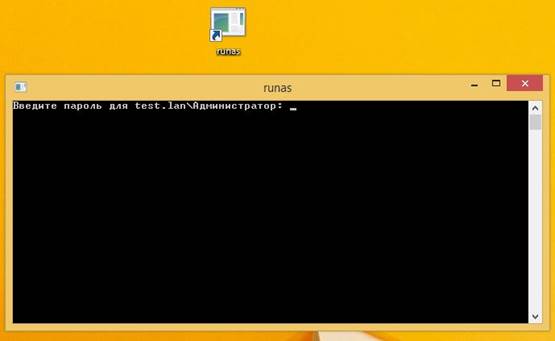
رمز عبور خود را وارد کنید و خداحافظی کنید! وقتی برنامه را مجدداً راه اندازی کنید ، به گذرواژه احتیاج ندارد یا بهتر است بگویید اصلاً نیازی به آن نخواهد داشت ، فکر خواهید کرد "پس چه!" بیایید سعی کنیم ابزار در حال اجرا را در ویژگی های میانبر تغییر دهیم ، به عنوان مثال ، به cmd.exe.
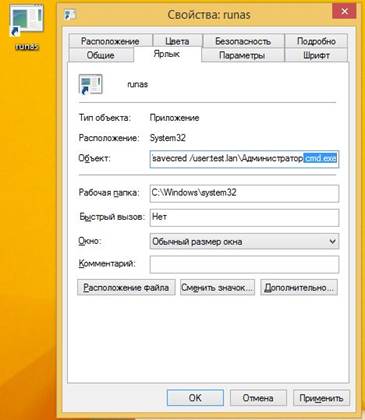
ما در حال تلاش برای راه اندازی و هستیم.
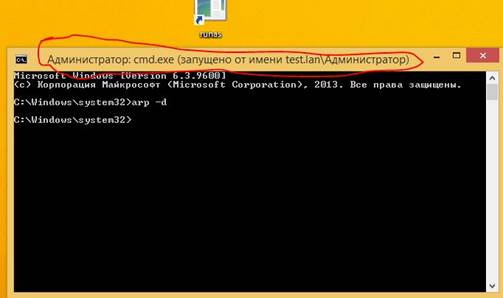
"لعنتی! او فقط حافظه پنهان arp را پاک کرد. " فکر می کنم اگر از "/ savecred" استفاده می کنید به سختی می دانید که حافظه پنهان arp چیست و برای پاک کردن آن به حقوق مدیر نیاز دارید.
ابزار ExecAs برای اجرای هر برنامه ای با حقوقی غیر از حقوق کاربر فعلی طراحی شده است. می تواند برای اجرای Locker با حقوق مدیر از یک حساب محدود استفاده شود. این از دسترسی اپراتورها به پرونده های پایگاه داده Locker و به طور کلی ، از اجرای هرگونه برنامه ناخواسته به جز Locker جلوگیری می کند.
ExecAs یک ابزار بسیار ساده است که حتی یک دانش آموز می تواند با آن کار کند.
وارونه سادگی آن است.
نکته منفی عدم کار با حساب های دامنه است.
بنابراین ، پس از ایجاد یک حساب محلی با حقوق محدود و یک حساب با حقوق مدیر ، ExecA ها را راه اندازی خواهیم کرد.

در اولین شروع ، برنامه بلافاصله از شما می خواهد نام حساب و رمز ورود را وارد کنید ، همچنین مسیر برنامه ای را که می خواهید شروع کنید مشخص کنید. ما cmd.exe را با نام مدیر محلی اجرا خواهیم کرد. لطفاً توجه داشته باشید که حساب وارد شده بدون نام دستگاه مشخص شده است. برای افزودن برنامه ، روی نماد پوشه واقع در انتهای خط "Program" کلیک کنید.

روی "نوشتن" کلیک کنید. برنامه ما شماره 1 خواهد بود.

ExecAs را ببندید و دوباره آن را اجرا کنید.
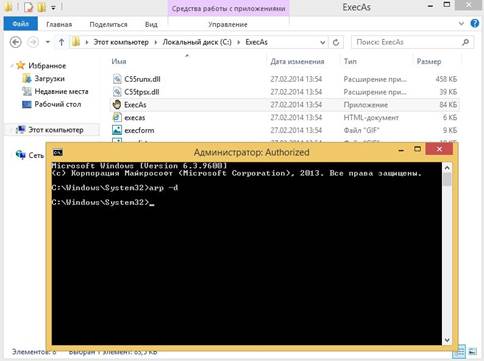
همانطور که می بینیم ، cmd.exe بلافاصله با شروع ExecA ها شروع به کار کرد. واقعیت این است که اگر شما یک برنامه در لیست برنامه های راه اندازی ExecAs دارید ، این برنامه بلافاصله شروع می شود ، این بسیار خوب است ، اما اگر به عنوان مثال بیش از یک برنامه دارید؟
cmd را باز کنید ، با استفاده از برنامه ExecAs به فهرست بروید و آن را با پارامتر زیر اجرا کنید

اکنون می توانیم برنامه دیگری ، به عنوان مثال ماشین حساب ، اضافه کنیم

حال اگر ExecAs را ببندیم و باز کنیم ، پنجره فوق را خواهیم دید ، این اتفاق نمی افتد. برای این ، یک پارامتر NN - تعداد برنامه برای شروع وجود دارد.
بیایید دو میانبر ایجاد کنیم ، یکی برای راه اندازی cmd ، دیگری برای ماشین حساب.
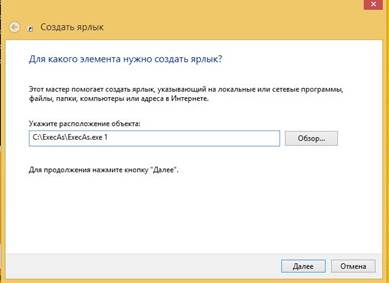
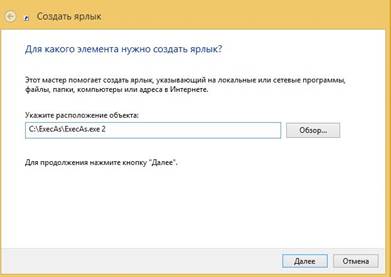
هر دو میانبر را اجرا کنید
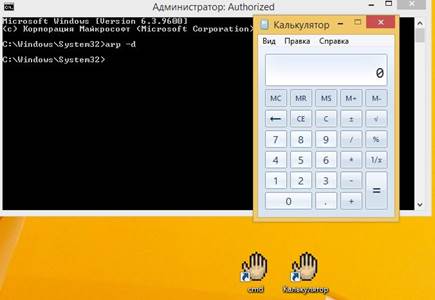
شماره برنامه را فراموش نکنید ، که هنگام افزودن برنامه برای شروع می تواند تغییر کند و می تواند در لیست برنامه های شروع مشاهده شود.
AdmiLink
AdmiLink ابزاری است که مدیر با آن می تواند میانبری ایجاد کند که به کاربران با حقوق محدود اجازه می دهد تا یک برنامه خاص (بدون امکان جایگزینی!) را با حقوق مدیر (یا هر کاربر دیگر) بدون وارد کردن رمز عبور (با تعامل) اجرا کنند.
یک برنامه معمول از برنامه AdmiLink ، مدیریت سیستم های ایمنی است که در آن کاربر عمدتا تحت حساب محدود خود کار می کند و فقط برخی از توابع را که توسط مدیر تحت مدیر محدود شده است ، بدون دانستن رمز عبور خود و اجرای برنامه های غیر مجاز دیگر ، اجرا می کند.
مثال متداول دیگر استفاده از AdmiLink برای اجرای برنامه های بالقوه خطرناک مانند مرورگر وب با امتیازات کمتر بدون وارد کردن رمز عبور است. بنابراین ، برای جلوگیری از آلوده شدن یک ماشین به ویروس ، می توانید یک مرورگر وب را تحت یک حساب کاربری محدود اجرا کنید ، که به طور چشمگیری احتمال آسیب سیستم را کاهش می دهد. برای اینکه هر بار گذرواژه کاربر محدود وارد نکنید ، می توانید در دسک تاپ میانبر ایجاد کنید تا یک مرورگر وب تحت یک کاربر محدود اعمال شود.
نحوه کار AdmiLink
این بسته شامل دو برنامه است: AdmiRun و AdmiLink.
AdmiRun یک کار ساده کنسولی است که فقط یک کار را می تواند انجام دهد - اجرای برنامه های دیگر از طرف مدیر (یا هر کاربر دیگر). هنگام نصب ، AdmiRun در فهرست Windows کپی می شود تا در هر دایرکتوری موجود باشد. AdmiRun می تواند هم در حالت دسته ای (در پرونده های دسته ای) و هم برای راه اندازی تعاملی برنامه ها (از طریق میانبر روی دسک تاپ) کار کند. قالب تایپ را می توانید با تایپ کردن AdmiRun /؟ البته ، برای اجرای برنامه ها به عنوان یک مدیر ، باید رمز عبور را بدانید. از طرف دیگر ، به دلایل امنیتی ، انتقال آشکار رمز عبور غیرممکن است ، در غیر این صورت کل سیستم حفاظت بی معنی می شود. راه نجات انتقال یک حساب رمزگذاری شده (حساب \u003d کاربر + دامنه + رمز عبور) است. حساب AdmiRun بصورت آشکار و از طریق خط فرمان دریافت می شود ، اما هیچ چیز از آن قابل درک نیست - حساب به عنوان یک کلید رمزگذاری شده منتقل می شود. کلید به یک فایل اجرایی خاص گره خورده است ، بدون این فایل AdmiRun به سادگی قادر به رمزگشایی حساب نیست. بنابراین ، اگر کاربر سعی کند برنامه دیگری را با همان کلید اجرا کند ، شکست خواهد خورد. علاوه بر این ، برای اینکه سرگرم کننده زندگی هکر باشد ، کلیدها با استفاده از اعداد تصادفی تولید می شوند و هرگز تکرار نمی شوند.
بنابراین ، پس از نصب AdmiLink ، به شما توصیه می کنم که از ایجاد همه میانبرها در هنگام نصب ، علامت کادر را بردارید و ابزار را فقط از فهرست راهنمای نصب شده اجرا کنید ، AdmiLink را راه اندازی کنید.
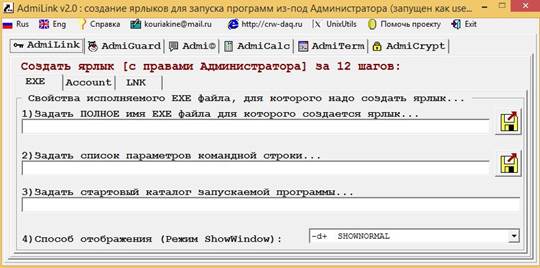
1) در قسمت "مشخص کردن نام فایل اجرایی برنامه مورد نظر" ، با کلیک بر روی نماد فلاپی دیسک مسیر را مشخص کنید. در مورد ما ، cmd.exe خواهد بود
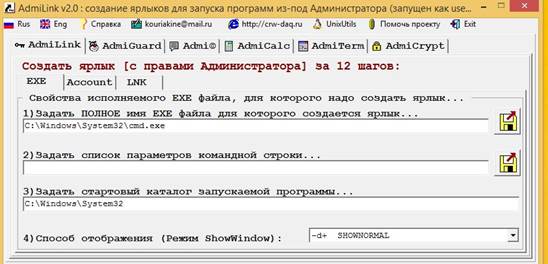
2) قسمت "تنظیم خط فرمان برای فایل اجرایی" را خالی بگذارید.
در صورت عدم وجود پارامترها ، این مرحله اختیاری است. همچنین ، به خاطر داشته باشید که می توانید رمزگذاری حساب را به خط فرمان متصل کنید تا با تغییر پارامترهای خط فرمان در میانبر ، نتوانید حقوق Administrator را بدست آورید.
به عنوان مثال ، ایجاد یک میانبر c: \\ windows \\ system32 \\ control.exe timedate.cpl برای اصلاح زمان سیستم ، فراموش نکنید که رمزگذاری را به خط فرمان متصل کنید ، در غیر این صورت ، با ویرایش میانبر ، می توانید برای مثال c: \\ windows \\ system32 \\ control را اجرا کنید. exe nusrmgr.cpl و دسترسی به مدیریت کاربر که به هیچ وجه خوب نیست.
3) قسمت "تنظیم فهرست شروع برنامه برای راه اندازی ..." معمولاً به طور خودکار پر می شود
4) حالت نمایش پنجره برنامه را تنظیم کنید.
- SHOW - برنامه قابل مشاهده روی صفحه را اجرا کنید. آی تی حالت عادی برای برنامه های تعاملی.
- HIDE - برنامه ای را اجرا کنید که روی صفحه قابل مشاهده نیست. این حالت برنامه های کمکی است که در پس زمینه اجرا می شوند.
به برگه "Accout" بروید
5) در قسمت "نام دامنه" ، نام NetBios یا نام دامنه کامل را در مورد test.lan ما مشخص کنید.

6) در قسمت "نام کاربری" می توانیم Administrator را وارد کرده یا "..." را برای انتخاب حساب کلیک کنیم.
7) رمز عبور و تأیید آن را وارد کنید و "تست" را کلیک کنید.
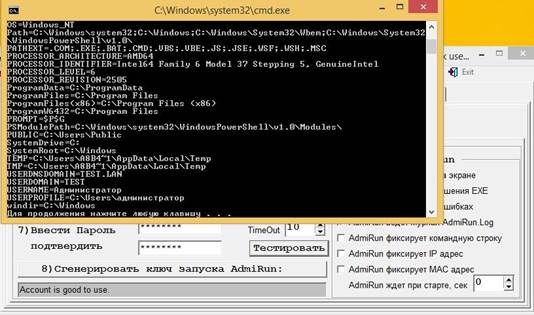
هر کلید را فشار دهید. اگر پیام "استفاده از حساب خوب است" ظاهر شد ، همه چیز خوب است و ادامه دهید.
8) روی "تولید کلید راه اندازی AdmiRun" کلیک کنید ، بدون این کلید ، راه اندازی برنامه ناموفق است.

9) به برگه "پیوند" بروید و یک نام برای میانبر تعیین کنید
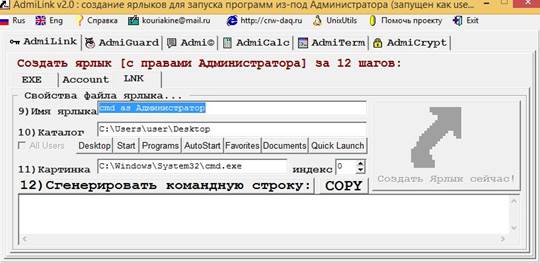
10) فهرست را تنظیم کنید و حسابی را که AdmiLink از آن راه اندازی شده فراموش نکنید
11) پرونده و فهرست تصویر را برای میانبر تنظیم کنید. معمولاً این قسمت به طور خودکار پر می شود. به طور پیش فرض ، فرض بر این است که تصویر از فایل اجرایی برنامه با شاخص 0 گرفته شده است.
12) بر روی "ایجاد خط فرمان" کلیک کنید و سخنان جادویی را ببینید
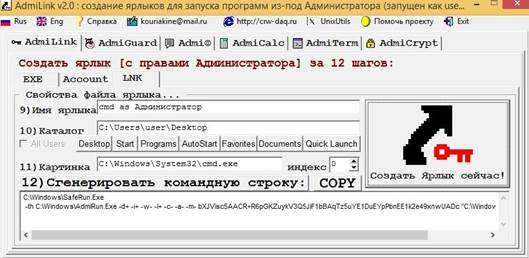
13) روی "ایجاد میانبر اکنون" کلیک کنید
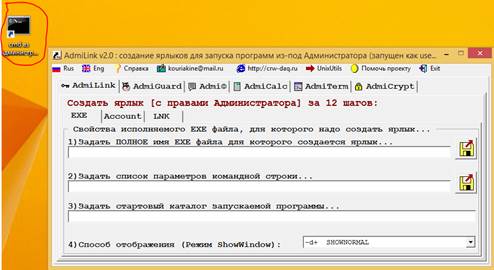
پس از کلیک بر روی "ایجاد میانبر اکنون" ، یک میانبر ایجاد می شود و تمام زمینه ها پاک می شوند.
میانبر را راه اندازی کنید
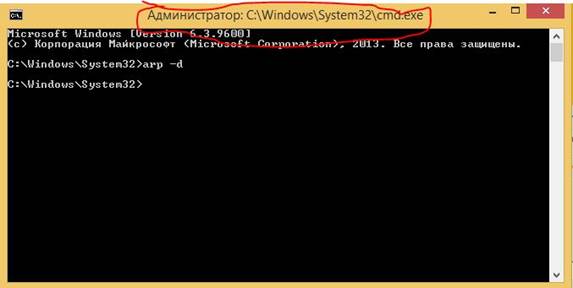
بیایید سعی کنیم برنامه ای را که در ویژگی های میانبر اجرا می شود ، به عنوان مثال ، به یک ماشین حساب تغییر دهیم
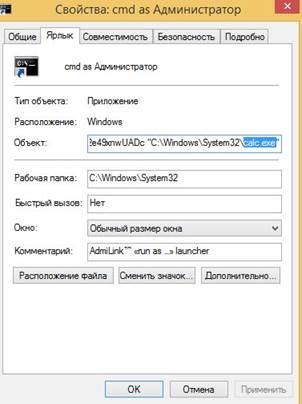
بیایید سعی کنیم میانبر را اجرا کنیم
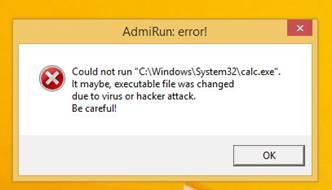
لطفا توجه داشته باشید که اتصال به MAC ، IP و خط فرمان انجام نشده است.
به جمع بندی فراموش نکنید که در برنامه در حال اجرا با حقوق مدیر ، می توانید در صورت وجود برگه "File" را باز کنید و هر کاری که می خواهید با سیستم عامل انجام دهید. این بیشتر برای سیستم عامل مسئله امنیتی است ، بنابراین مراقب باشید.
همه ، مردم ، درود بر شما!
انواع مختلف نرم افزار برای آنها کار درست یا هنگام نصب در سیستم عامل ویندوز 10 اغلب درخواست می شود حقوق مدیر... برای کمک به کاربران کامپیوتر برای اجرای برنامه های کمکی با حقوق سرپرست ، ما آنالیز خواهیم کرد راه های مختلف راه اندازی آنها در اتاق عمل سیستم ویندوز 10.
نحوه ورود به برنامه ها به عنوان مدیر از صفحه اصلی
به عنوان مثال ، ما دو برنامه کمکی نصب کرده ایم CCleaner و VLC دستگاه پخش رسانه ای و آنها را روی صفحه اصلی قرار دهید. اولین ابزار مورد استفاده قرار گرفته است تمیز کردن سیستمو مورد دوم بسیار محبوب است دستگاه پخش ویدئو... پس بیایید شروع کنیم به صفحه اصلی بروید و روی برنامه کلیک راست کنید CCleaner... در منوی زمینه ای که ظاهر می شود ، به "بروید پیشرفته / به عنوان سرپرست اجرا کنید».
پرتاب به همان شکل است VLC media player.
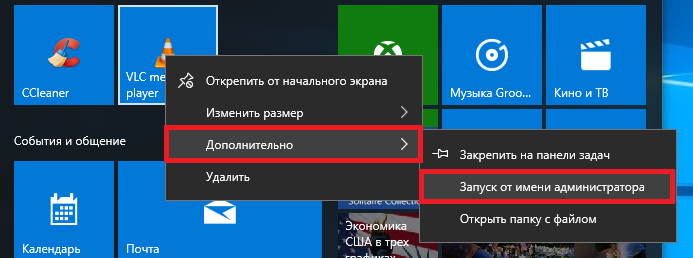
با استفاده از این روش ، می توانید هر برنامه متصل شده به صفحه شروع را اجرا کنید.
نحوه ورود به برنامه به عنوان سرپرست از طریق منوی استارت
اگر به منو بروید " شروع کنید"به" همه برنامه ها"، ما می توانیم برنامه های نصب شده CCleaner و VLC media player خود را پیدا کنیم. اصل پرتاب آنها همان نمونه اول است. برای سودمندی CCleaner در تصویر زیر نشان داده شده است.
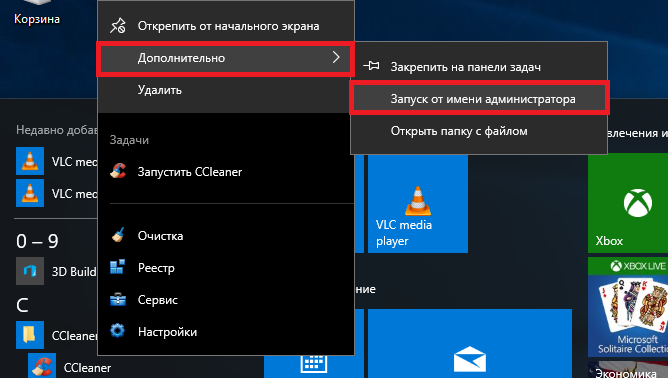
و برای ابزار VLC media player در شکل زیر
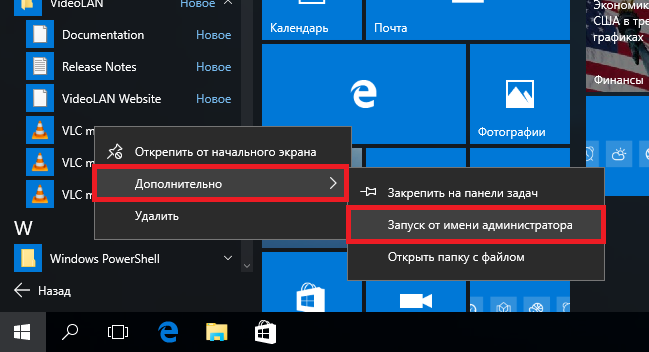
همانطور که مشاهده می کنید ، نمونه های دوم و اول بسیار شبیه به هم هستند. بنابراین ، از گزینه ای که برای شما راحت تر است استفاده کنید.
نحوه ورود به برنامه به عنوان سرپرست از طریق میانبر روی دسک تاپ
برای اجرای برنامه CCleaner بیایید به منوی زمینه میانبر آن برویم و همانطور که در تصویر زیر نشان داده شده است ، مورد مربوطه را انتخاب کنیم.
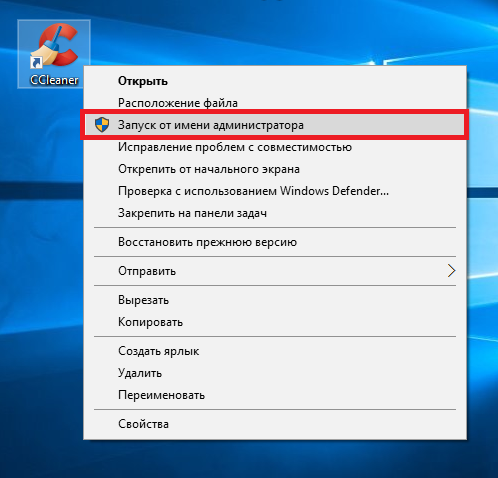
برای برنامه دوم ، مثال مشابه است.
اگر می خواهید این برنامه ها با حقوق مدیر در اجرا شوند حالت اتوماتیک، مراحل زیر را دنبال کنید. رفتن به ویژگی های میانبر در " سازگاری"و یک تیک در مقابل پارامتر مسئول قرار دهید به عنوان مدیر اجرا کنیدهمانطور که در تصویر زیر نشان داده شده است.
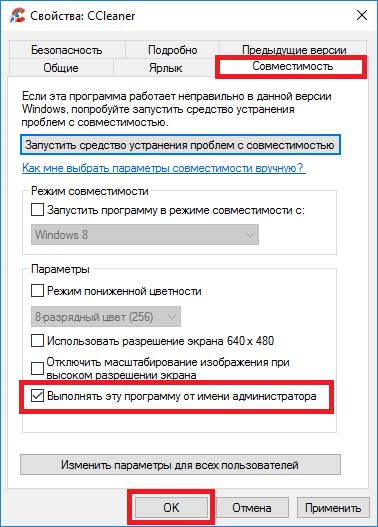
همچنین در ویژگی های میانبر در برگه " برچسب»می توانید به پنجره ای بروید که می توانید در آن نیز انتخاب کنید شروع خودکار با کلیک کردن روی دکمه Advanced ، از امتیازات ویژه ای برخوردار هستید.
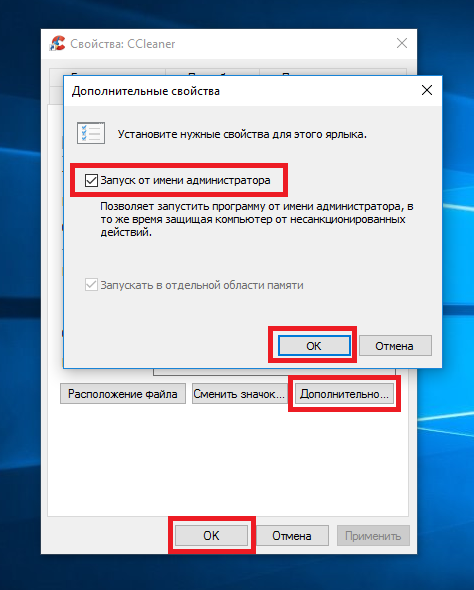
راه اندازی برنامه ها به عنوان سرپرست از طریق جستجو در ویندوز 10
استفاده از ترکیب "Win" + "Q" یا استفاده از میانبر کنار دکمه " شروع کنید"راه اندازی جعبه جستجو ویندوز 10 و نام برنامه ای را که نصب کردیم مطابق شکل زیر وارد کنید.
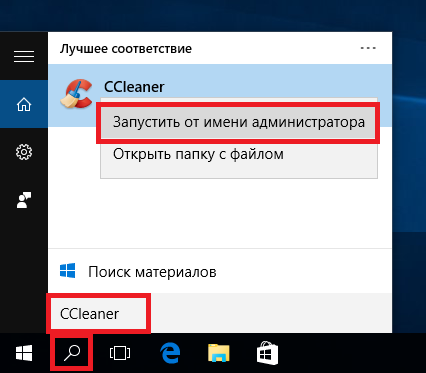
بیایید بر روی نتیجه پیدا شده کلیک کرده و موردی را که به دنبال آن هستیم انتخاب کنیم. کار با ابزار دوم نیز به همین شکل است.
نحوه ورود به برنامه به عنوان سرپرست از طریق کنسول
برای اجرای برنامه هایی با امتیازات بالاتر ، باید خود کنسول را در حالت مدیر راه اندازی کنیم. در ویندوز 10 ، سه روش برای راه اندازی Command Prompt در این حالت وجود دارد.
اولین راه از طریق منو " شروع کنید».
دومین از طریق جستجوی ویندوز 10 برای عبارت " CMD».
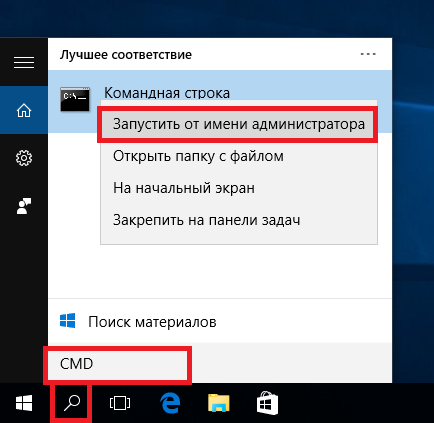
و سومبا کلیک بر روی نماد شروع با دکمه سمت راست ماوس یا تایپ کردن ترکیب Win + X ، مورد مناسب را انتخاب کنید.
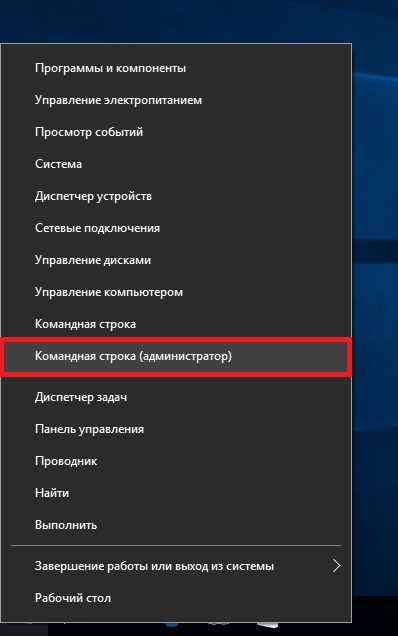
بیایید یکی از روش ها را انتخاب کرده و برنامه را در حالت مدیر اجرا کنیم. از آنجا که کنسول در حالت مدیر کار می کند ، برنامه های کاربردی را در همان حالت راه اندازی می کند. مثلاً دویدن CCleaner شما باید به دایرکتوری محل نصب برنامه بروید. برای انجام این کار ، دستور زیر را تایپ کنید: cd c: \\ Program Files \\ CCleaner پس از آن ، دستور: Ccleaner.exe را تایپ کنید که خود ابزار را باز می کند. دستورات تایپ شده متوالی برای ابزار در تصویر زیر نشان داده شده است.
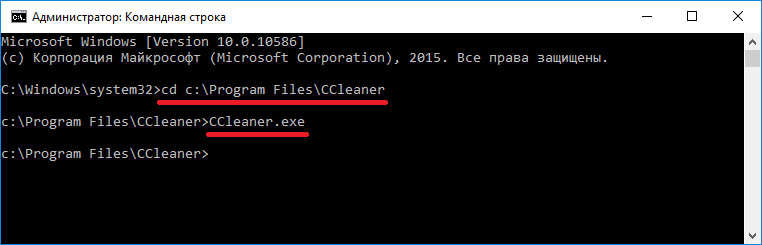
برای سودمندی VLC media player باید دستورات را تایپ کنید: cd C: \\ Program Files \\ VideoLAN \\ VLC
vlc.exe
به همین ترتیب ، همانطور که در مثال نشان داده شده است ، می توانید هر برنامه نصب شده را اجرا کنید.
وارد حساب "Administrator" شوید
از آنجا که برای اهداف امنیتی در سیستم عامل ویندوز 10 محدودیت هایی در حساب های اصلی وجود دارد ، ما از این موارد استفاده می کنیم گزینه های اضافی برای اجرای برنامه های کمکی در حالت c امتیازات ویژه... برای اینکه تمام قابلیت های حساب آشکار شود ، باید به کنسول زیر مدیر برویم و دستور زیر را در آن تایپ کنیم:
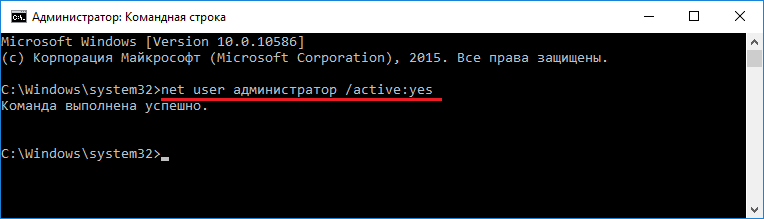
اکنون شما باید رایانه خود را دوباره راه اندازی کنید و وارد قسمت جدیدی شوید که ظاهر می شود " مدیر" در این حساب ، همه برنامه ها با استفاده می شوند امتیازات بالا
بررسی آن آسان است. به عنوان مثال ، بیایید برنامه را اجرا کنیم " اجرا کردن"با استفاده از کلیدهای Win + R و دستور را تایپ کنید" CMD"، که ما آن را اجرا خواهیم کرد. پس از اجرا ، کنسول در حالت مدیر باز می شود ، این را می توان در بالای پنجره مشاهده کرد.
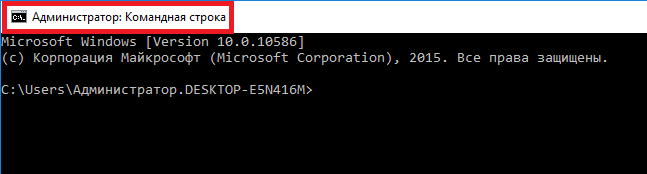
اگر ما کنسول را از زیر یک مدیر معمولی باز کردیم ، پس فقط بدون داشتن حقوق اضافی می توانید آن را وارد کنید.
پس از انجام مراحل بالا ، می توانید تمام برنامه های کاربردی را با امتیازات طولانی وارد کنید.
ما از زیر یک کاربر عادی دسترسی پیدا می کنیم
گاهی اوقات شرایطی پیش می آید که شما نیاز به اجرای برنامه کمکی با حقوق مدیر دارید. به عنوان مثال ، کامپیوتر شما توسط یک کارمند در محل کار خود استفاده می شود و دسترسی به برخی از برنامه ها در حساب او محدود شده است. به رمز عبور خود را ندهید، می توانید این مشکل را از راه دور با ورود به سیستم رایانه شخصی خود و اجرای برنامه لازم با حقوق مدیر با استفاده از گذرواژه خود حل کنید.
کار با برنامه uTorrent را در نظر بگیرید ، که از زیر حساب معمول دسترسی محدودی دارد. برای این کار ، به منوی زمینه میانبر برنامه uTorrent بروید و با روشی مناسب برای خود ، مورد مسئول حقوق مدیر را اجرا کنید.

با این کار پنجره ای باز می شود که رمزعبور حساب مدیر را می خواهد.
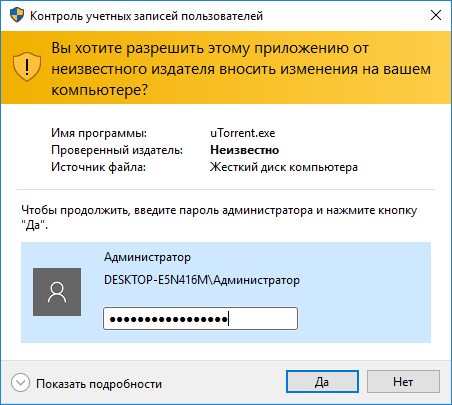
پس از وارد کردن رمز ورود ، برنامه را در یک حساب عادی باز می کنید و کاربر می تواند از برنامه کمکی استفاده کند.
خلاصه
این مقاله شامل انواع برنامه های شروع در حالت مدیر است. همچنین یک مثال در نظر گرفته شده است که در آن حسابداری ورود ویندوز 10 برای برنامه ها از امتیازات گسترده تری برخوردار می شود که به آنها امکان می دهد در حالت مدیر اجرا شوند بدون استفاده از گزینه های اضافی.
من همچنین می خواهم توجه داشته باشم که این ماده به ویژه مفید خواهد بود مبتدیان مدیران سیستم و کاربران باتجربه کامپیوتر. ما امیدواریم که خوانندگان ما اطلاعات مفیدی را از مقاله ما بیاموزند که به آنها کمک می کند تا مشکل خود را حل کنند.
ویدیو های مرتبط
اغلب اوقات شرایطی ایجاد می شود که شما نیاز دارید cmd را با حقوق مدیر اجرا کنید. با این حال ، انجام این کار برای یک کاربر آماده نشده کار چندان آسانی نیست. کل مشکل این است که به طور پیش فرض cmd از طرف کاربر فعلی راه اندازی می شود ، برای اینکه به عنوان مدیر اجرا شود ، یا باید از طریق سیستم مدیریت وارد سیستم شوید یا ترفند بزنید.
یک نکات خاص وجود دارد که باید قبل از اجرای خط فرمان به عنوان مدیر انجام شود. لازم است بررسی کنید که آیا حساب مدیر فعال است یا خیر ، در صورت فعال بودن ، یک رمز عبور به آن اختصاص دهید. حال بیایید نگاه دقیق تری بیندازیم.
ابتدا باید حساب مدیر خود را فعال کنید یا خیر. برای انجام این کار ، " مدیریت کامپیوتر”
رفتن به مورد " کاربران و گروه های محلی” — “کاربران" همانطور که می بینید ، در مورد من ، حساب " مدیر”غیرفعال است (یک پیکان روی نماد وجود دارد).
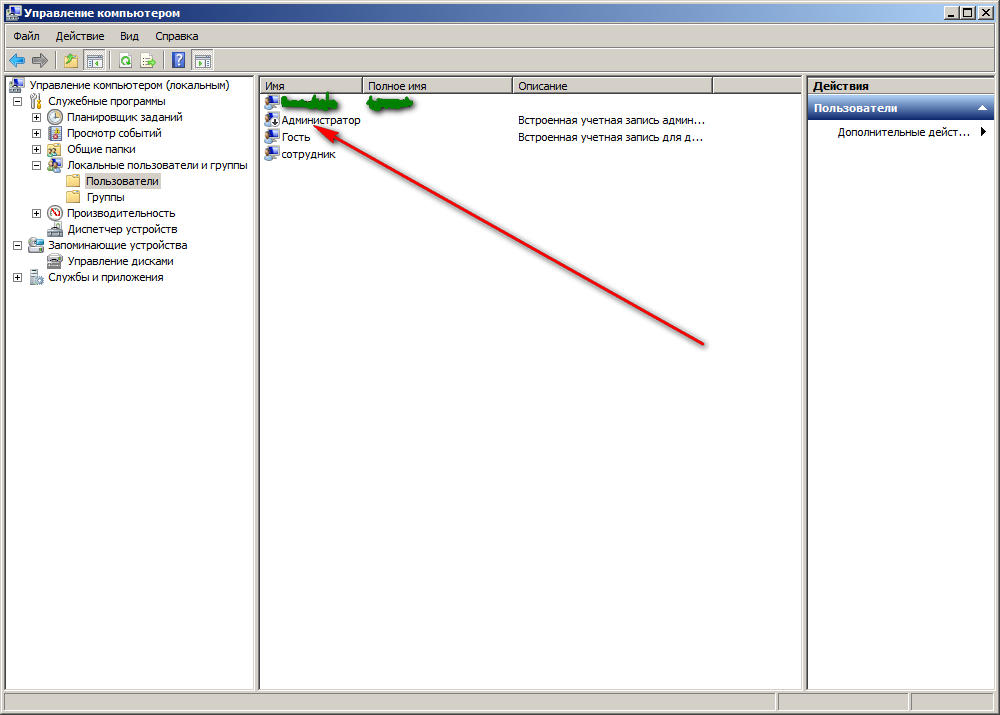 برای باز کردن خصوصیات حساب ، دوبار کلیک کنید و علامت مربع " غیرفعال کردن حساب”
برای باز کردن خصوصیات حساب ، دوبار کلیک کنید و علامت مربع " غیرفعال کردن حساب”
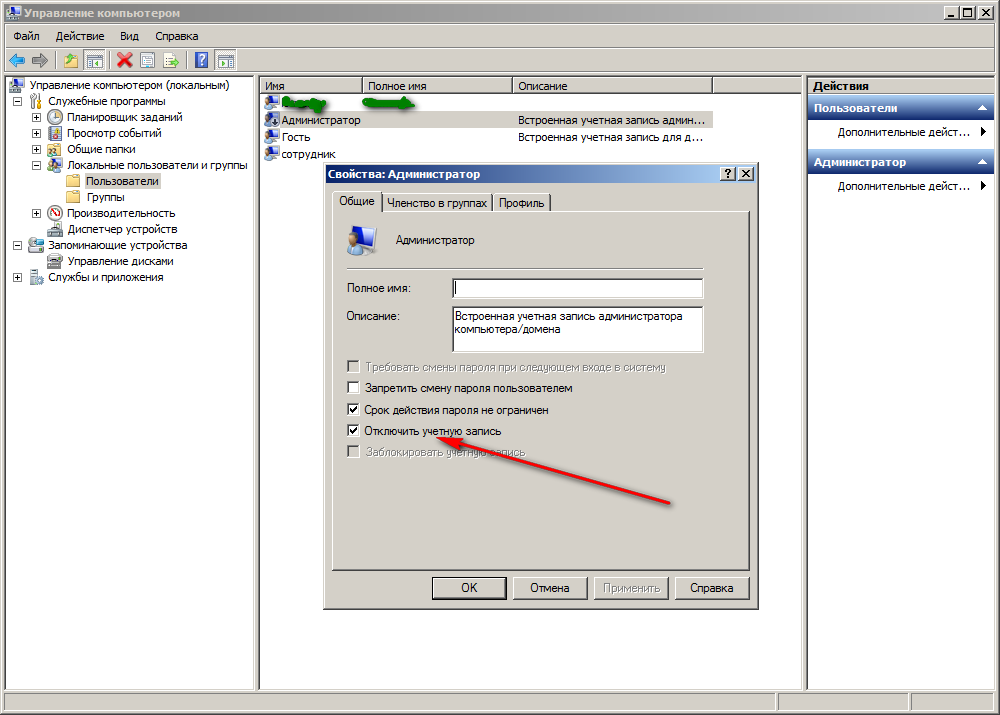 ما فشار می دهیم " خوب" پیکان از نماد حساب مدیر دیگر از بین رفته است ، بنابراین روشن است. حالا اجازه دهید یک رمز عبور تنظیم کنیم. برای انجام این کار ، بر روی حساب کلیک راست کنید " مدیر"و مورد منو را انتخاب کنید" قراردادن رمز عبور ...”
ما فشار می دهیم " خوب" پیکان از نماد حساب مدیر دیگر از بین رفته است ، بنابراین روشن است. حالا اجازه دهید یک رمز عبور تنظیم کنیم. برای انجام این کار ، بر روی حساب کلیک راست کنید " مدیر"و مورد منو را انتخاب کنید" قراردادن رمز عبور ...”
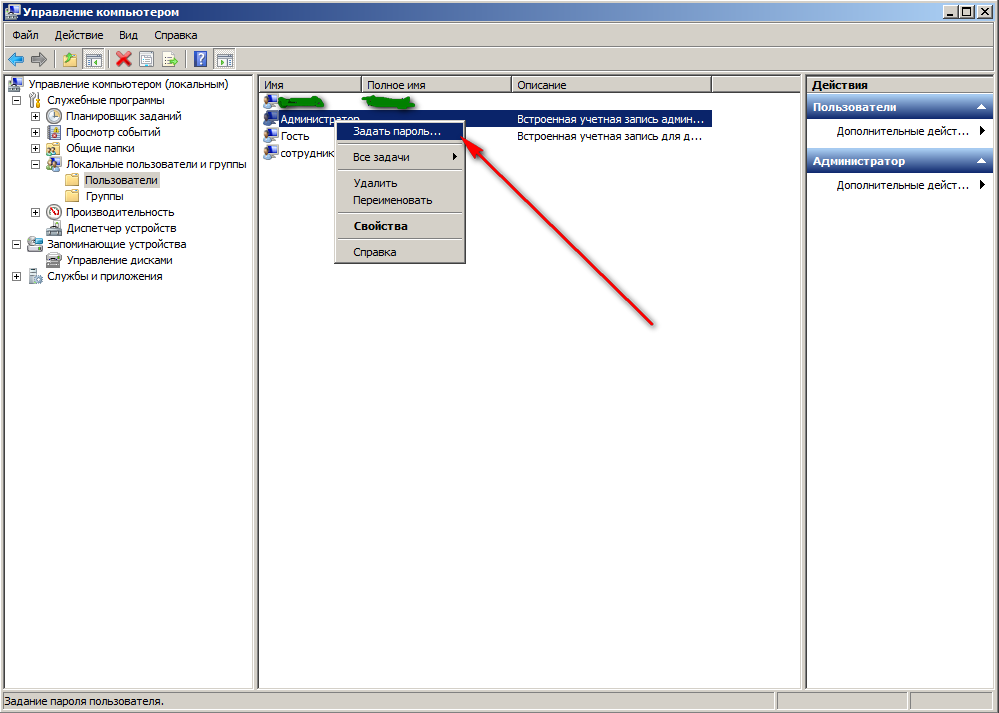 در هشدار تغییر رمز عبور ، روی " ادامه دهید”و رمز را دو بار وارد کنید
در هشدار تغییر رمز عبور ، روی " ادامه دهید”و رمز را دو بار وارد کنید
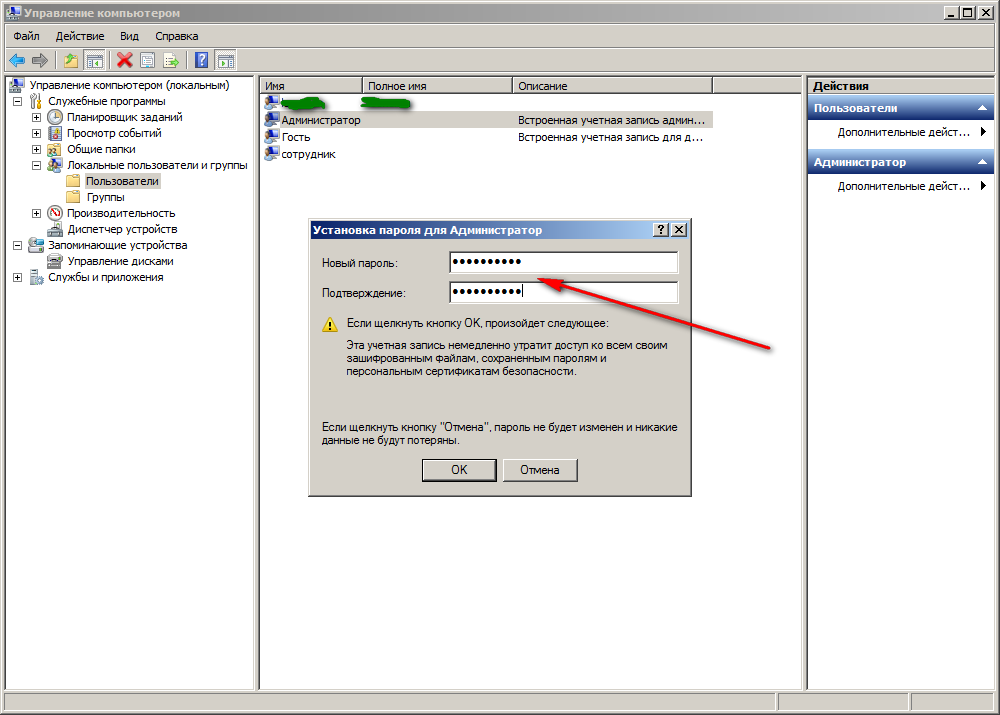 انجام شده! اکنون شما یک حساب سرپرست دارید و رمزعبور آن را می دانید. بیایید به مرحله بعدی برویم.
انجام شده! اکنون شما یک حساب سرپرست دارید و رمزعبور آن را می دانید. بیایید به مرحله بعدی برویم.
CMD را با حقوق مدیر اجرا کنید
خط فرمان را باز کنید ، برای این کلیک کنید " شروع کنید” — “اجرا کردن"، یا میانبر صفحه کلید" Win + R”و دستور را وارد کنید cmd در پنجره باز شده ، موارد زیر را بنویسید:
runas / profile / user: مدیر \\ cmd mymachine
(جایی که ماشینآیا نام رایانه شماست)
و Enter را فشار دهید. خط فرمان رمز عبور مدیر را از شما می خواهد ، آن را وارد کنید و منتظر بمانید تا خط فرمان با حقوق مدیر شروع شود. همه چیز خوب است ، اما پس از وارد کردن خطا ، خطایی دریافت کردم:
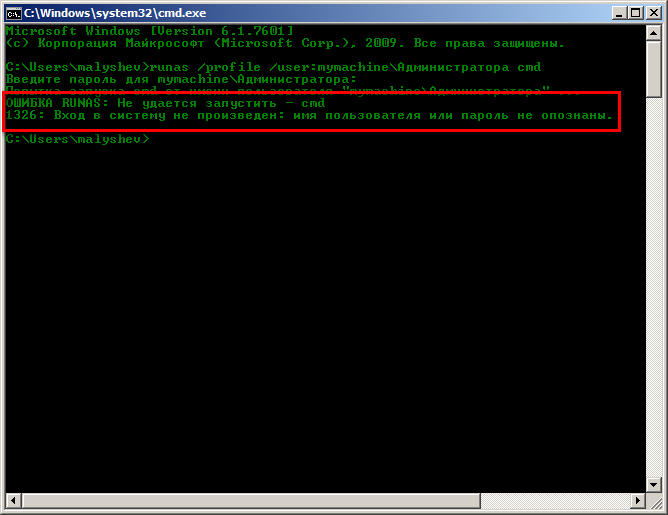 این خطا می تواند در دو حالت ظاهر شود. ابتدا رمز ورود اشتباهی وارد کردید. دوم ، من هرگز وارد حساب مدیر (نسخه خودم) نشده ام.
این خطا می تواند در دو حالت ظاهر شود. ابتدا رمز ورود اشتباهی وارد کردید. دوم ، من هرگز وارد حساب مدیر (نسخه خودم) نشده ام.
بنابراین من باید وارد سیستم شوید و به عنوان مدیر وارد سیستم شوید.
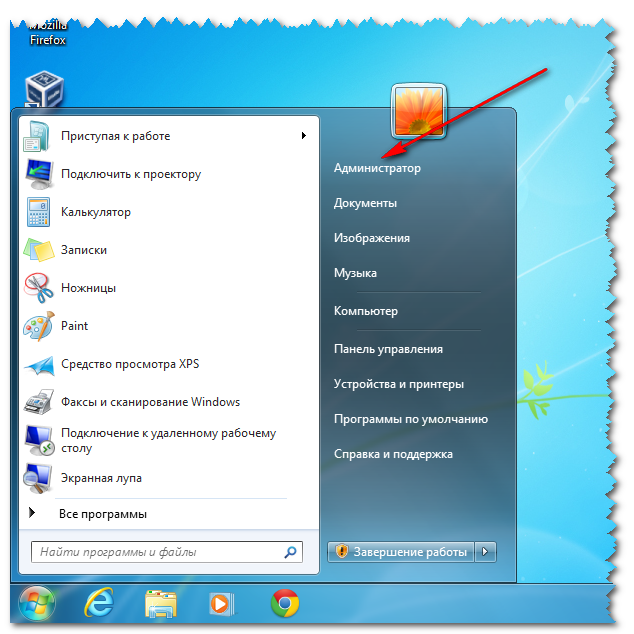
اکنون می توانید با حساب خود وارد سیستم شوید و دوباره وارد شوید. پس از ورود به سیستم با حساب خود ، دوباره cmd را به عنوان سرپرست اجرا کنید.
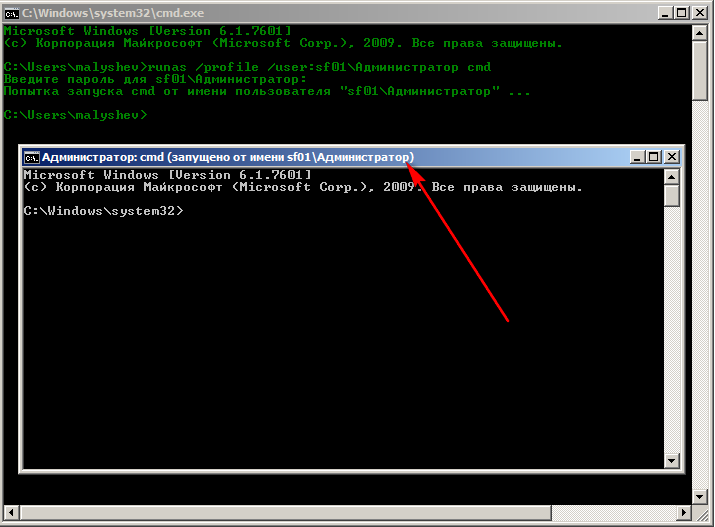
و voila! پنجره خط فرمان دوم در زیر حساب مدیر باز شد. اکنون می توانید فهرست ها را مرور کرده و حتی برنامه ها را به عنوان سرپرست اجرا کنید.
